FUNGSI ICON PADA JENDELA MS WORD 2010
Posted by Mohammad Roqib
Microsoft Office Word 2010 (untuk selanjutnya disebut MS. Word saja) merupakan sebuah program aplikasi pengolah kata (Word Processor) buatan Microsoft Corporation. MS. Word 2010 merupakan hasil pengembangan dari beberapa versi sebelumnya. MS. Word tampil lebih user friendly dan sudah menggunakan ribbon sebagai standar baru dalam menampilkan menu-nemu tool. Berdasarkan klaim mereka, ribbon adalah sebuah inovasi yang kelak di masa mendatang menjadi sebuah standar bagi tampilan menu.
Bagi yang baru bermigrasi dari Word 2003 ke MS. Word 2010 tidak perlu panik dengan pemandangan yang begitu asing tersebut. Anda hanya perlu sedikit adaptasi dan setelah itu, Anda akan merasakan efisiensi dan kemudahan dalam bekerja. Bila Anda kurang percaya, silahkan buka MS. Word 2010, letakkan pointer mouse ke area area menu, kemudian putar tombol gulir. Apakah gerangan yang terjadi? Anda benar! Anda dapat membuka pintu akes ke setiap ribbon hanya dengan putaran tombol gulir saja.
Kembali ke masalah menu icon, MS. Word 2010 mengenal istilah tab, ribbon, dan group dalam menyajikan menu tool. Berbeda dengan Word 2003 dan sebelumnya yang hampir 100% dikuasai Kaum Bar-Bar (Menu Bar dan Toolbal).
A. Perbedaan antara Tab, Ribbon dan Group
Tab adalah sederetan menu yang ditandai dengan teks. terdiri dari tab File, Insert, Page Layout, dll. Ribbon adalah sekumpulan menu dalam setiap Tab. Sedangkan Group adalah sekumpulan atau kelompok menu dalam tiap Ribbon yang memiliki kesamaan fungsi. Jadi, Tab menyediakan Ribbon, Ribbon terdiri dari beberapa Group, dan Group terdiri dari sekumpulan menu yang memiliki kesamaan fungsi. Berikut ini ilustrasinya.
Mengenal Fungsi Icon pada Ribbon Home
Ribbon Home terdiri dari beberapa Group yaitu, Clipboard, Font, Paragraph, Styles dan editing.
a. Group Clipboard
Group Clipboard terdiri dari sekumpulan menu yaitu:
- Paste : untuk menempelkan hasil copy atau cut.
- Cut : untuk memotong teks/objek terpilih.
- Copy : untuk menggandakan teks/objek terpilih.
- Format Painter : digunakan untuk meniru format halaman dokumen ke dalam dokumen lainnya.
* Tombol panah kecil di sudut kanan-bawah setiap Group digunakan untuk mengakses pengaturan lanjutan mengenai fungsi suatu Group.
b. Group Font
Menu-menu di Group Font secara khusus berfungsi untuk pemformatan seputar huruf. Terdiri dari :
- Font : untuk memilih jenis huruf
- Font Size : untuk mengatur ukuran huruf
- Grow Font : untuk memperbesar ukuran huruf secara instan
- Shrink Font : untuk memperkecil ukuran huruf secara instan
- Change Case : untuk mengubah status huruf kapital/huruf kecil
- Clear Formatting : untuk menghapus pemformatan teks terpilih
- Bold : untuk menebalkan teks terpilih
- Italic : untuk memiringkan Teks terpilih
- Underline : untuk memberikan garis bawah pada teks terpilih
- Strikethrough : memberikan tanda coret padateks terpilih
- Subscript : untuk mengetik karakter pemangkatan
- Superscript : untuk mengetik karakter pemangkatan
- Text Effect : untuk memberikan efek artistik pada teks terpilih
- Text Highlight Color : untuk memberikan warna stabilo di belakang teks terpilih
- Font Color : untuk mengatur warna teks terpilih.
C. Group Paragraph
Group Paragraph terdiri dari sekumpulan menu yang memiliki kesamaan fungsi untuk mengatur paragraf teks. perintah-perintah di Group Paragraph yaitu:
- Bullets : untuk memberikan tanda bullet di tiap paragraf terpilih
- Numbering : untuk memberikan format penomoran di tiap paragraf terpilih
- Decrease Indent : untuk menggeser baris kedua paragraf ke kiri
- Increase Indent : untuk menggeser baris kedua paragraf ke kanan
- Left-to-Right : untuk menjadikan arah teks berjalan dari kiri ke kanan (format Latin)
- Right-to-Left : untuk menjadikan arah teks berjalan dari kanan ke kiri (format Arab)
- Sort : untuk menyortir data
- Show Paragraph Marks : untuk menampilkan / menyembunyikan tanda koreksi paragraf
- Align Text Left : untuk mengatur teks rata kiri
- Center : untuk mengatur teks rata tengah
- Align Text Right : untuk mengatur teks rata kanan
- Justify : untuk mengatur teks rata kanan-kiri
- Line Spacing : untuk mengatur jarak antar baris teks
- Shading : untuk mengatur warna latar teks terpilih
- Border : untuk memberikan garis tepi pada teks terpilih.
d. Group Styles
Group Styles terdiri dari dua menu. Yaitu:
- Heading Styles : berisi pilihan format penjudulan paragraf terpilih
- Change Styles : berisi pilihan pengaturan tema paragraf
e. Group Editing
Secara umum group Editing terdiri dari Find, Replace, dan Select. fungsinya adalah:
- Find : untuk mencari kata tertentu berdasarkan input keyword tertentu dalam suatu file
- Recpale : untuk mencari dan mengganti kata yang ditemukan untuk diganti dengan kata tertentu dalam suatu file
- Select : digunakan untuk memilih objek atau teks tertentu di dalam suatu file
Terima kasih Anda telah membaca tulisan ini. Bagi Anda yang ingin membaca lebih jauh tentang Microsoft Word 2010 silahkan klik disini.
Posted on 3 Juni 2011, in trik ms. word 2010 and tagged fungsi icon ms. word 2010, group, ribbon home, tab. Bookmark the permalink. 56 Komentar.
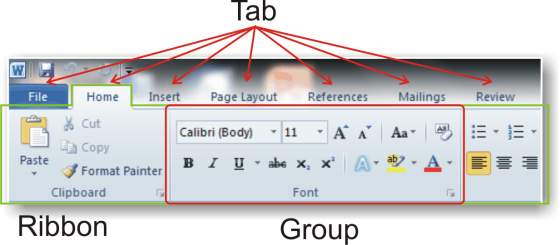
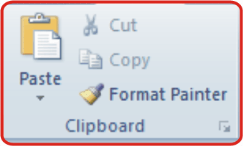
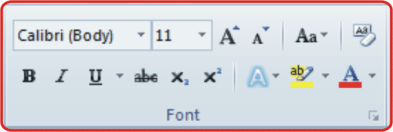
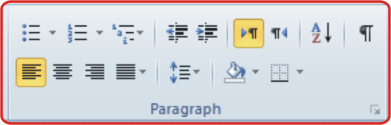

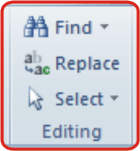
tolong ya soalnya web di sini lengkap fungsi ikon ikon pada microsoft word 2007
Insya Allah ….. soalnya da sedikit perbedaan antara 2007 dengan yg 2010 jd saya harus membuat postingan khusus buat yg 2007. Sabar yah… mksih dh mampir di blog ini…
makasih atas infonya
Keren bgt isinya lengkap
All –> thanks ya kunjungannya….. =)
terima kasih
mksh baxk y, tolong klo bisa dibuatx dalam bentuk power point y
Dian @ Insya Allah, tapi saya tdk janji. Mudah-mudahan ada kesempatan 🙂
aslkm. jzkllah atas ilmu yang di share.. barakalloh ya mas Roqib
Mas Yudi Adtya Terima kasih doanya. Barokallahu laka
berbagi ilmu pengetahuan sungguh menyenangkan.tq
All…. Mkasih ya…. 🙂
makasih ya akhi, kalau boleh usul tolong dong cara buat blog yang mudah bagaimana, sekali lagi makasih banyak, ma’annajah selalu
Wong Cilik@ maaf ya baru dibalas komentarnya….
klo mau buat blog yang cukup mudah ya di Blogspot aja
makasih ya buat kunjungannya…
Salam sukses buat Anda!!!
aku bisa belajar disini yah !
kalo pelajaran ssah tentang fungsi cari disini lagi ah!
Nafisya Zahra@ Hehehe…
doain yea admin bsa sering posting tentang fungsi-fungsi tool….
cz akhir2 ini saya sudah banyak kegiatan yang harus diselesaikan…
Ya , agak bgus deah tp jgn pts y
mana penjelassan tentang menu ribon page layout?
syukron akhi … ijin copas buatd tugas TI .. jazakumullah 🙂
Cool abisz ;D
lengkap fungsi-fungsinya
trusz ada gambarnya lgi…
I like this very much….
Thanks …:D
makaaaasiiiiiiiiiiiiiiiiiiiiii…………… membantu pr ku buangeeeeettt…. huhuhuhu happy.nya aku… *maap lebay
. makasiih bwat infonya 🙂
makasiih yaa buad info nyaa,,,,,
Mksihh buadd Iconnya…
Tugas TIK terselesaikan
ini fungsi microsoft word 2010 kan? hehe makasih kak atas informasinya 🙂
Follow >>>> @Puspita2302
maks info nya selesai dech tugs dri guru:D
makasi info na
thanks ya ..ini lengkap.
om, klo maw pssword dokument gmna ea??
jdi kay folder rar gtuh d bka’a pke kode
koq untuk yg tab file nya nggak ada sich
keren
Ini udah trmasuk toolbar 2010 ..?? Atau ..??
thank you bwt toolbar’y……!! 🙂
tugas TIK saya jadi terselesaikan 🙂
apakah gak ada ribbon mailings???
kalo ada please dikirimkan ke email pisces_yaya@ymail.com…..
thanks….
ga jelas heheh. Kurang banyak
kuranag lengkap ga ada perintah singkatnya
koq g ada multilevel list g lengkap twuuuuuuuuuuuuuuuuuuuuuuuuu
aku suka banget. karena aku bisa mengerjakan tugas dgn copas………… hehehe
gak jelaz
aneh,….
apaan????
Apa kegunaan dari ms word
Wow
terima kasih… benar 2 sangat membantu mengenai fungsi ikon di Ms Word 2010.. inysAllah akan bermanfaat buat anak didik kami.
Tolong buat untuk selain tab home ya😉
Woww
Seru jga ea….
punya saya kok gak nyala ikonnya stlh di install..?
lebih praktis penyajiannya, terimakasih.
thx
Terima kasih
Makasih sekafang udan ngerti tanks
mantap
kurang puas
nice.., makasih infonya ;0
Makasih jawabannya sangat membantu kak
Ping-balik: FUNGSI ICON PADA JENDELA MICROSOFT WORD | putrirahmawatisite